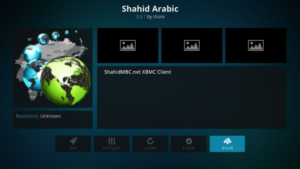Einblenden und Ausblenden in Garageband - Hinzufügen zum Song
Eine scheinbar einfache Sache ist, dass Garageband Ihren Track oder Song ein- und ausblenden lässt. Aber die Methode dafür zu finden, ist ein bisschen schwierig. Ein Fade ist Automatisierung. Das Ausblenden eines Songs hören wir ständig, wenn wir unsere Lieblingsmusik hören. Als das Lied zu Ende geht. Sie werden hören, wie es langsam zur Stille verschwindet. Wenn Sie Ihre eigene Musik in GarageBand erstellen. Dann können Sie diesen Effekt auch hinzufügen.

Beim Einblenden in ein Lied ist es nicht so weit verbreitet. Wir zeigen Ihnen, wie das auch auf dem Mac geht. Öffnen Sie GarageBand auf Mac oder iOS und folgen Sie dann unserem Tutorial, um Ihre Songs auszublenden.
Fügen Sie das automatische Ausblenden in GarageBand auf dem Mac hinzu
Sie können die automatische Ausblendfunktion in verwenden GarageBand für den einfachsten Weg, diesen Effekt hinzuzufügen. Wenn du das machst. Dann erstellt die App am Ende Ihres Songs ab 10 Sekunden Punkte mit vier Lautstärken. Sie können diese Punkte auch anpassen, wenn Sie möchten.
wie man versteckt, was du auf Dampf spielst
Um das automatische Ausblenden hinzuzufügen, müssen Sie Ihr Lied öffnen und dann diese Schritte ausführen.
- Klicken Spur > Master Track anzeigen aus dem Menü in Garageband ausblenden. Der Master-Track wird links unten in Ihrer Trackliste angezeigt.

- Klicken Mischen > Erstellen Sie das Ausblenden des Volumens am Hauptausgang .

Sie sehen dann den Master-Track mit dem Ausblenden und diesen 4 Lautstärkepunkten am unteren Rand Ihres Viewers.

Wenn Sie diese Punkte anpassen möchten. Klicken Sie dann einfach auf die einzelnen Elemente und ziehen Sie sie an die gewünschte Stelle.
Fade in auf Mac hinzufügen
Das obige sollte in GarageBand ausgeblendet werden. Derzeit gibt es keine automatische Einblendfunktion. Sie können jedoch eine manuell hinzufügen. Stellen Sie sicher, dass Sie den Master-Track in Ihrer Trackliste haben, wie in Schritt 1 oben beschrieben.
In der Master-Track-Überschrift links Volumen sollte bereits im Dropdown-Feld ausgewählt sein. Wenn nicht, wählen Sie es aus.
Jetzt können Sie am Anfang Ihres Songs Lautstärkepunkte hinzufügen. Klicken Sie auf die gelbe Lautstärkelinie für den Master-Track, um die gewünschten Punkte hinzuzufügen. Ziehen Sie dann jeden einzelnen, um ein Einblenden zu erstellen.
Auf die gleiche Weise können Sie Ihrem Song auch ein Fade-Out hinzufügen. / Wenn Sie es lieber manuell als mit den ersten Schritten im Tutorial tun möchten, fügen Sie es automatisch hinzu.
Fügen Sie das automatische Ausblenden in GarageBand unter iOS hinzu
Sie können ein automatisches Ausblenden auf dem iPhone oder iPad wie auf dem Mac hinzufügen und es dauert nur ein paar Fingertipps. Sobald Sie den Effekt hinzugefügt haben, werden die letzten 10 Sekunden Ihres Songs zum Schweigen gebracht.
- Öffnen Sie die Song-Einstellungen. Tippen Sie auf dem iPhone auf Zahnrad-Symbol und wählen Song-Einstellungen .
- Tippen Sie auf dem iPad auf Schraubenschlüssel-Symbol oben rechts.
- Bewegen Sie den Schieberegler, um ihn einzuschalten Ausblenden .

Fazit
Wenn Sie am Ende Ihres Songs ein Ausblenden in GarageBand hinzufügen, klingt es so, als wäre es in einem professionellen Studio erstellt worden. Wenn Sie sich für die Verwendung eines Einblendvorgangs entscheiden, ist dies auch auf dem Mac problemlos möglich. Ich hoffe dir gefällt der Artikel und das fällt dir jetzt leicht. Wenn ihr noch Fragen zu diesem Artikel habt. Dann zögern Sie nicht, sie im Kommentarbereich unten zu fragen. Ich wünsche ihnen einen wunderbaren Tag!
Siehe auch So beheben Sie, dass iMessage auf einem Mac nicht funktioniert
Windows konnte die IP-Fenster 10 nicht automatisch binden